Kā atvērt ostas ASUS maršrutētājā? Mēs izgatavojam ostu ostas

- 1287
- 281
- Charles Emard
Kā atvērt ostas ASUS maršrutētājā? Mēs izgatavojam ostu ostas
Maršrutētāju ostu atvēršanas tēma ir ļoti populāra, un ne tikai ASUS maršrutētājiem. Šajā rakstā mēs detalizēti apsvērsim, kā atvērt ostas īpaši uz ASUS maršrutētājiem, un laika gaitā es noteikti sagatavošu šādas instrukcijas citu uzņēmumu ierīcēm. Sākumā, pēc maniem vārdiem sakot, es jums pastāstīšu, kādas ostas ir maršrutētājā, kāpēc tās atvērt (izmest) un kā to izdarīt uz ASUS maršrutētājiem. Šī instrukcija ir piemērota visiem ASUS modeļiem, piemēram: RT-N12 (kuru mēs nesen noregulējām, par to rakstīja šeit), RT-N65U, RT-AC66U, ASUS RT-N10, RT-N56U, RT-N18U, utt. D. Es parādīšu RT-N12+piemēru, bet, tā kā vadības panelis ir gandrīz vienāds, tad viss būs skaidrs.
Šeit mums ir maršrutētājs, internets ir savienots ar to. Tas nozīmē, ka tikai maršrutētājam ir ārēja IP adrese, kuru var ārstēt no interneta. Un datori un citas saites, kas ir savienotas ar maršrutētāju, jau saņem iekšējās IP adreses. Izrādās, ka, ja jūs pievērsīsities ārējai IP adresei, tad mēs nevarēsim sasniegt vienu datoru, ja tas ir savienots caur maršrutētāju. Lai to izdarītu, un jums jādara ostu ostas. Mēs izveidojam noteikumu maršrutētāja iestatījumos, kurā teikts, ka visi paketes, kas attiecas uz noteiktu portu.
Kam tas ir paredzēts? Tas ir nepieciešams dažādām programmām, kuras saņem ienākošos savienojumus no interneta: DC ++, dažādi torrentu klienti, FTP serveri, arī portu porti var būt nepieciešami, palaižot tīmekļa serveri datorā ar piekļuvi no interneta, iestatot IP kameras vai dažām spēlēm. Dažas programmas var atvērt maršrutētāja ostas, izmantojot UPNP tehnoloģiju, ko visvairāk modernās programmas dara, ja maršrutētājs to atļauj (ja ir UPNP atbalsts). Bet visi ir tieši gadījumi, kad ir nepieciešams manuāli atvērt ostas.
Tēma ar šīm ostām ir nedaudz mulsinoša, bet, ja jūs kaut kur instrukcijās par kaut kādu programmu vai kādā rakstā es saskāros ar informāciju, kas jums nepieciešama, lai atvērtu ostas noteiktas programmas darbam vai spēlei, un jūs ir ASUS maršrutētājs, tad vienkārši dariet visu atbilstoši instrukcijām, un jums tas izdosies.
Mēs izveidosim saskaņā ar šo shēmu:
- Mēs piešķirsim statisku IP adresi datoram maršrutētāja iestatījumos.
- Atveriet labo portus Asus maršrutētājā.
Mēs iestatām statisku IP datoram ASUS maršrutētāja iestatījumos
Maršrutētājā ar nosaukumu DHCP ir tik noderīgs pakalpojums. Tas automātiski piešķir katrai ierīcei iekšēju IP adresi, izveidojot savienojumu ar maršrutētāju. Bet fakts ir tāds, ka, lai atvērtu portu (normālai novirzīšanas darbībai), jums ir nepieciešams dators, lai būtu statiska IP adrese, kas nemainīsies pēc katras izslēgšanas/ieslēgšanas datorā vai pēc maršrutētāja pārstartēšanas. Tāpēc mēs “jautāsim” DHCP mūsu datoram (par kuru mēs izveidosim ostas ostu) rezervēt statisku IP un izdot to tikai katru reizi.
Dodieties uz sava ASUS maršrutētāja iestatījumiem. To var izdarīt vai nu saskaņā ar detalizētām instrukcijām, vai vienkārši ierakstot pārlūkprogrammas adresi 192.168.Viens.1 un norādot lietotāja vārdu un paroli.
Dodieties uz cilnes iestatījumiem Vietējais tīkls, Un izvēlieties no augšas DHCP serveris. Netālu no punkta Ieslēdziet tikšanos manuāli Uzstādīt Jā. Zemāk, sarakstā, kur MAC adrese Izvēlieties datoru, kuram mēs piešķirsim statisku IP. Ja dators ir pievienots, tad vienkārši atlasiet to Drop -down sarakstā. Koncentrējieties ar datora nosaukumu. IP adrese tiks iestatīta automātiski, varat to atstāt vai iestatīt citu (piemēram, piemēram, manējā). Tad vienkārši noklikšķiniet uz pogas Pievienot, un nospiediet Piemērot. Šeit ir skaidrības ekrānuzņēmums:

Maršrutētājs tiks pārstartēts, un statiskais IP tiek piešķirts jūsu datoram.
Atveriet ostu ASUS maršrutētājā
Jums jāzina, kurš ports novirza, tas tagad būs jānorāda mūsu ASUS iestatījumos. Ja jūs domājāt par ostu atvēršanas jautājumu, tad es domāju, ka jūs zināt, kura osta jums nepieciešama. Jūs varat atvērt ostu klāstu "no un" uz ". Ja kaut kas, dodieties uz programmas iestatījumiem un meklējiet, vajadzētu būt ostai.
Piemēram, šeit ir ekrānuzņēmums, kas savienots no µTorrent programmas:
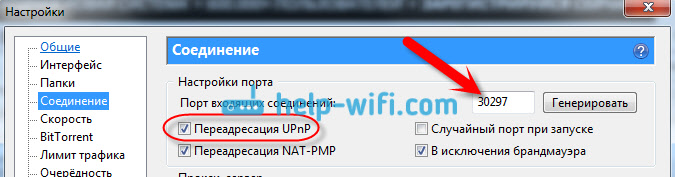
Skatīt, osta ir norādīta tur (tas jāatver maršrutētājā). Un arī es uzsvēru UPNP pārsūtīšana, Tas ir pats ostas paraugu ņemšanas iestatījums, kas, starp citu, šajā programmā darbojas lieliski. Es to parādīju, piemēram, jums var būt pilnīgi atšķirīgs gadījums ar citu programmu vai tīkla ierīci.
Tuvos biznesam. Tātad, maršrutētāja iestatījumos, mēs ejam uz cilni Internets - Port Redirect. Mēs to ievietojam Jā netālu no punkta Ieslēdziet ostas samazināšanu.
Pievērsiet uzmanību diviem punktiem: Atlasīto serveru saraksts, Un Izvēlēto spēļu saraksts. Tur jūs varat izvēlēties populārākos serverus un spēles, kurām iestatījumi tiks parādīti automātiski. Piemēram: FTP, BitTorrent, telnet Server, Finger Server, Empires vecums, Counter Strike, Warcraft III, Wow utt. D.
Tad mēs aizpildām šādus laukus:
- Servīzijas nosaukums - jūs varat iestatīt programmas nosaukumu, kurai atverat ostu.
- Ostu diapazons - Šeit mēs pats iestatām portu, ja tas ir viens, piemēram, mans piemērs. Ja vēlaties iestatīt diapazonu, tad mēs izvietojamies caur kolu, šādi: 30297: 30597.
- Vietējā IP adrese - Mēs izvēlamies no IP saraksta, kuru mēs izmantojam savam datoram.
- Vietējā osta - Šeit mēs norādām uz datora portu, uz kuru novirzīja. Parasti tas ir tāds pats ports kā laukā "ostu diapazons".
- Protokols - Mēs izvēlamies protokolu no saraksta, kurā maršrutētājs veiks novirzītu.
Nospiediet pogu Pievienot Un Piemērot.
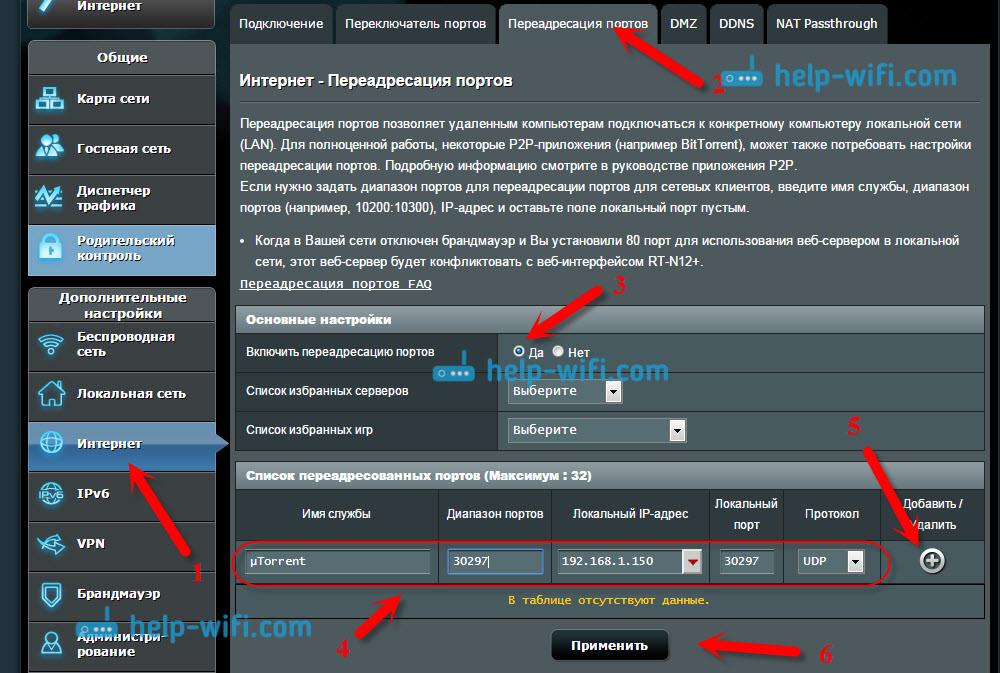
Tas ir viss. Pēc iestatījumu uzturēšanas un maršrutētāja pārstartēšanas visam vajadzētu nopelnīt. Tagad visi savienojumi, kas tiks novirzīti uz mūsu norādīto ostu, maršrutētājs tiks novirzīts uz datoru. Jūs varat atvērt jaunas ostas vai izdzēst vecos noteikumus.
Ja nekas nedarbojas pēc iestatīšanas, tad vēlreiz pārbaudiet norādītos parametrus un pēc tam mēģiniet izslēgt pretvīrusu un/vai ugunsmūri. Viņiem ļoti patīk bloķēt šādus savienojumus.
Ja ir jautājumi par raksta tēmu, tad jautājiet viņiem komentāros un neaizmirstiet dalīties ar noderīgu informāciju :)
- « Linksys E1200 - pārskats, raksturlielumi un pārskati par maršrutētāju
- Kā doties uz Linksys maršrutētāja iestatījumiem? Par Linksys E1200 piemēru »

